Questa pagina descrive come connettere Microsoft Outlook a Gemini Enterprise utilizzando la federazione dei dati.
Utilizza la seguente procedura per cercare nel tuo account Microsoft Outlook utilizzando la ricerca federata.Prima di iniziare
Esegui i seguenti passaggi prima di connetterti al datastore Microsoft Outlook utilizzando la ricerca federata.
Registra Gemini Enterprise come applicazione OAuth 2.0 in Microsoft Entra ID. Copia le seguenti credenziali:
- ID client
- Client secret
- ID tenant
Configura le seguenti autorizzazioni dell'applicazione Microsoft Graph con il consenso di un amministratore di Microsoft Outlook:
Autorizzazione
Tipo
Descrizione
Mail.Read
Delegato
Leggere la posta dell'utente
Calendars.Read
Delegato
Lettura dei calendari degli utenti
Contacts.Read
Delegato
Lettura contatti utente
Aggiungi i seguenti URL come URL di callback web:
https://vertexaisearch.cloud.google.com/console/oauth/default_oauth.htmlhttps://vertexaisearch.cloud.google.com/oauth-redirect
Crea un connettore di ricerca federata con Outlook
Utilizza i seguenti passaggi per la console Google Cloud per eseguire la ricerca federata tramite Microsoft Outlook da Gemini Enterprise.
Nella console Google Cloud , vai alla pagina Gemini Enterprise.
Nel menu di navigazione, fai clic su Datastore.
Fai clic su Crea datastore.
Nella pagina Seleziona un'origine dati, seleziona Outlook Federated (Outlook federato) per connettere l'origine dati di terze parti.
Nella sezione Authentication settings (Impostazioni di autenticazione):
Inserisci Client ID, Client secret (ID client, client secret) e Tenant ID (ID tenant).
Fai clic su Login (Accedi).
Fai clic su Continua.
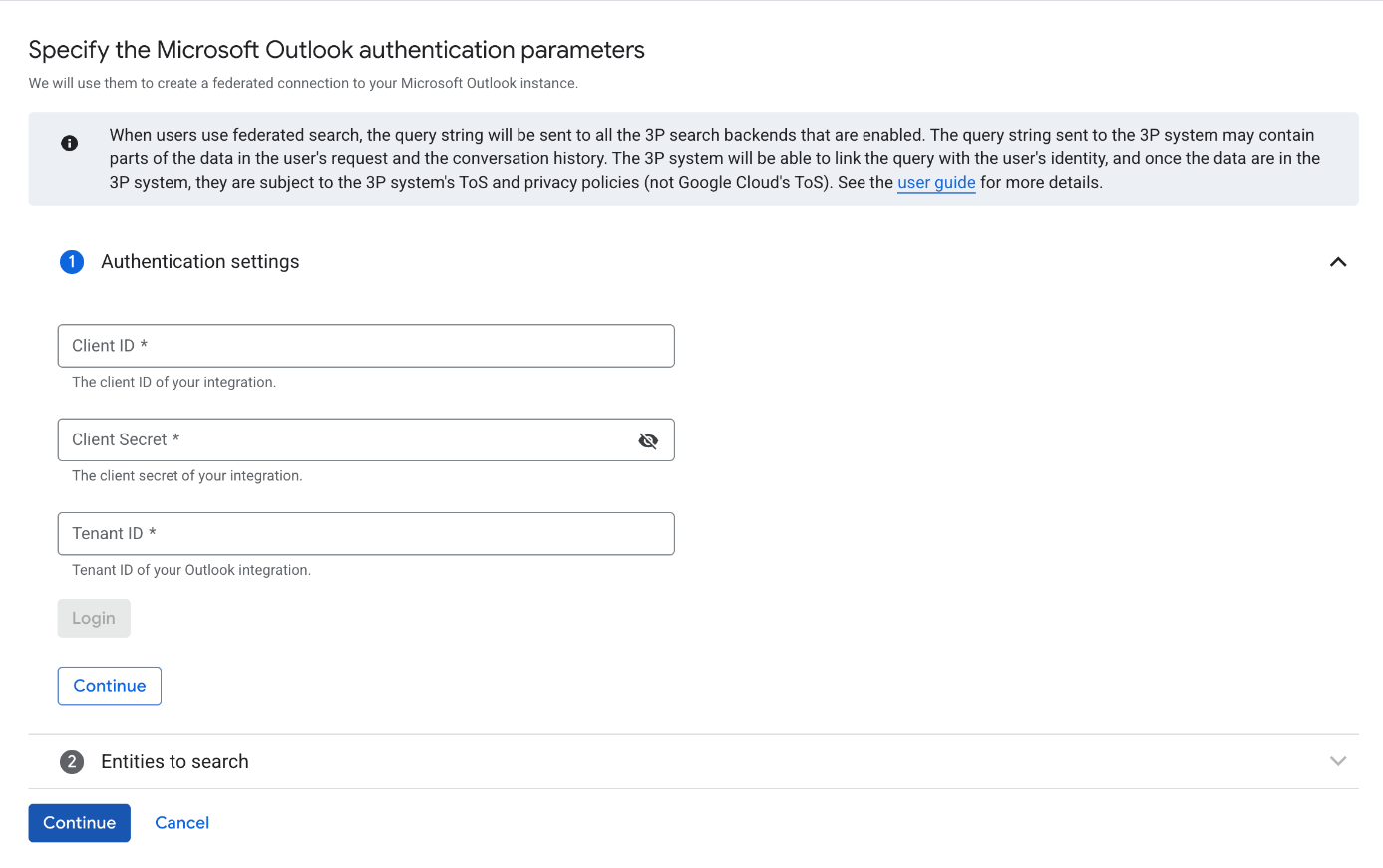
Accedi utilizzando le credenziali OAuth 2.0 copiate
Seleziona le entità da includere.
Seleziona Mail, Calendario e Contatto.
Fai clic su Continua.
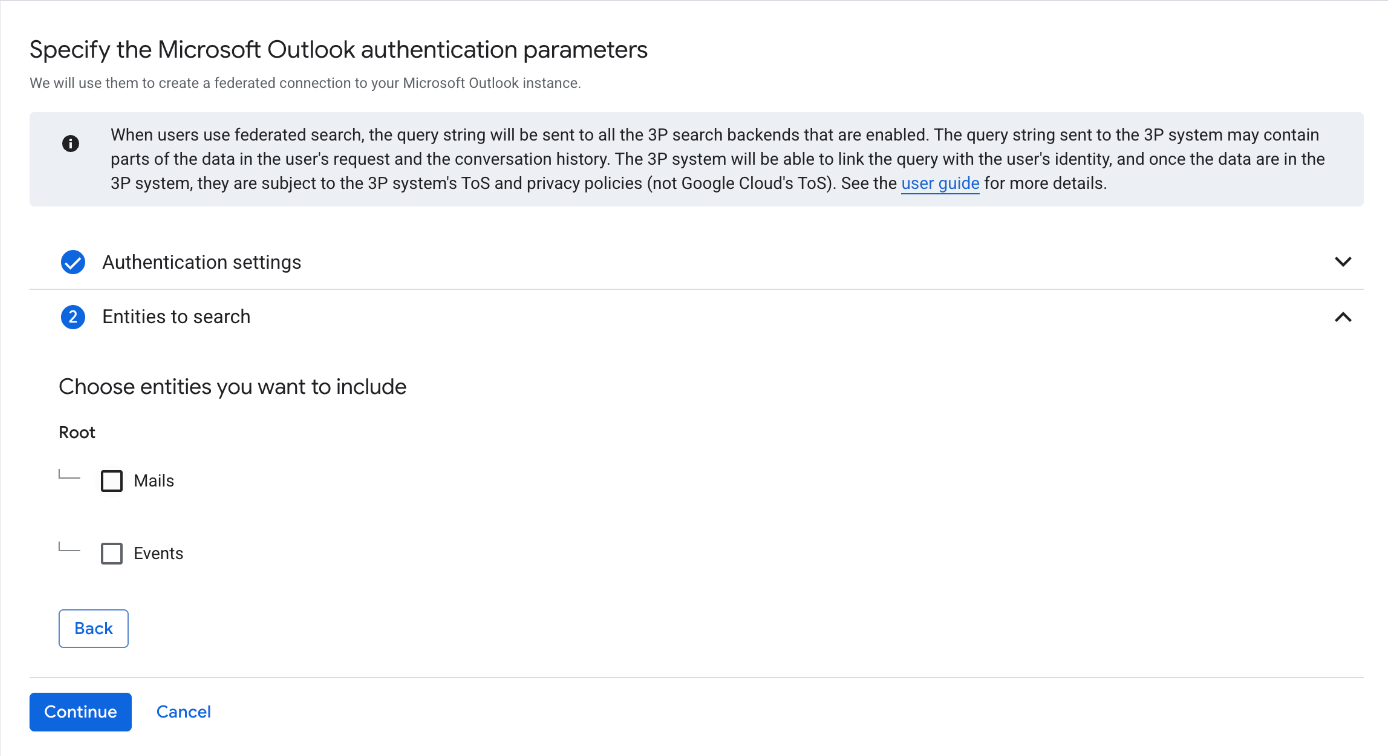
Seleziona le entità di Microsoft Outlook da includere
Seleziona una regione per l'origine dati.
Inserisci un nome per l'origine dati.
Fai clic su Crea. Gemini Enterprise crea il datastore e lo mostra nella pagina Datastore.
Una volta creato il datastore, vai alla pagina Datastore e fai clic sul nome del datastore per visualizzarne lo stato. Quando lo stato del connettore passa da Creating (Creazione) ad Active (Attivo), il connettore di ricerca federata è pronto per essere utilizzato.
Autorizzazione utente
Dopo aver creato un datastore di ricerca federata, il pannello di gestione delle origini di Gemini Enterprise lo elenca come una delle tue origini dati. Se non hai autorizzato in precedenza Gemini Enterprise, non puoi selezionare l'origine dati. Viene invece visualizzato un pulsante Authorize (Autorizza).
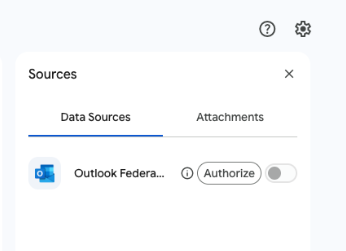
Per avviare il flusso di autorizzazione:
Fai clic su Autorizza. Viene visualizzato il server di autorizzazione Outlook.
Accedi al tuo account.
Fai clic su Concedi l'accesso. Dopo aver concesso l'accesso, il sistema ti reindirizzerà a Gemini Enterprise per completare il flusso di autorizzazione. Gemini Enterprise ottiene il token di accesso e lo utilizza per accedere alla ricerca di Microsoft Outlook.
Esecuzione delle query
Dopo aver autorizzato Microsoft Outlook, quando inserisci una query di ricerca:
Gemini Enterprise invia la query di ricerca all'API Microsoft Graph.
Gemini Enterprise combina i risultati con quelli di altre fonti e li visualizza.
Gestione dei dati
Quando utilizzi la ricerca federata di terze parti, la stringa di query viene inviata al backend di ricerca di terze parti. Queste terze parti potrebbero associare le query alla tua identità. Se sono abilitate più origini dati di ricerca federata, la query potrebbe essere inviata a tutte.
Una volta che i dati raggiungono il sistema di terze parti, sono regolati dai termini di servizio e dalle norme sulla privacy di quel sistema.

